Bild mit sehr guter JPG-Qualität
Bild mit mittlerer JPG-Qualität
Bild mit schlechter JPG-Qualität



Ein Bild sagt mehr als tausend Worte.
Für viele Käufer ist ein Bild ausschlaggebend ob ein Gebot abgegeben wird oder nicht.
Viele Käufer möchten sich ein Bild machen können von dem Artikel welchen Sie ersteigern möchten, denn ein Bild sagt auch viel über den Zustand des Artikels und zudem über die Motivation des Verkäufers aus.
Schlechte Bilder werfen ein schlechtes Licht auf den Verkäufer, selbst wenn nicht er sondern seine Digitalkamera schuld daran ist.
Ein Bild ist nicht gleich ein Bild.
Bilder welche am PC gleich aussehen können sich unterscheiden und zwar weniger von der Optik oder aber Grösse her, sondern vielmehr von der Dateiendung.
Eine Dateiendung sagt ja unter Windows aus, um was für eine Datei es sich handelt, damit Windows weiss, was es mit dieser Datei auf sich hat und welches Programm für diese Datei benutzt wird.
Eine Word-Datei beispielsweise hat als Endung .DOC.
Eine Excel-Tabelle hingegen hat als Endung .XLS.
Die im Internet gängigsten Bildformate sind und bleiben .GIF sowie .JPG
GIF-Grafiken eignen sich dann, wenn keine richtigen Fotos sondern einfache Bilder und Symbole mit einer Farbzahl bis maximal 256 Farben dargestellt werden sollen.
GIF-Grafiken können mit speziellen Programm so optimiert werden, dass diese wenig Speicherplatz belegen.
Ein weiterer Vorteil von GIF-Grafiken ist, dass hierbei ein transparenter Bereich bestimmt werden kann.
Dieser Transparente Bereich ist eine Farbe welche Sie auswählen können und welche sich dann der Hintergrundfarbe der Seite (in der Regel weiss) anpasst.
Desweiteren gibt es sogenannte animierte GIFS, also bewegte GIFS. Wie in einem Daumenkino werden hier Bildsequenzen abgespielt.
Das JPG-Format ist das Format im Internet überhaupt, vor allem zur Darstellung von Fotografien.
Beim JPG-Format können Sie beim Speichern die Qualität und somit auch Speichergrösse bestimmen.
Bild mit sehr guter JPG-Qualität | Bild mit mittlerer JPG-Qualität | Bild mit schlechter JPG-Qualität |
|
|
|


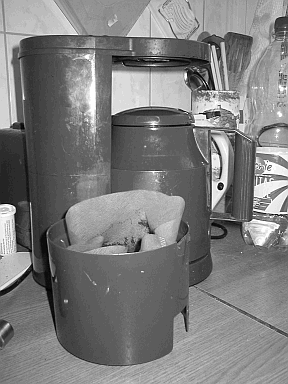
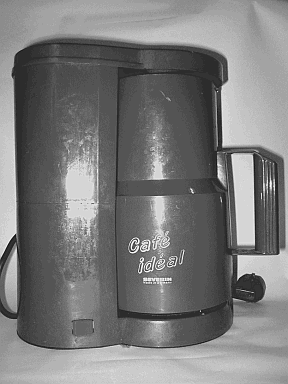


Betrachten Sie sich bitte diese Bilder, nummeriert von 1 bis 3.
Die nächsten Zeilen sollen nämlich dem Thema Fotografie gewidmet sein, und wie Sie mit einfachen Mitteln und Möglichkeiten auch als Anfänger Bilder wie beispielsweise Bild 3 herstellen können.
Der wohl grösste Fehler, der bei Bild 1 gemacht wurde ist die Tatsache, dass das Bild aus zu grosser Entfernung gemacht wurde.
Der Betrachter muss schon fast die Kaffeemaschine welche hier versteigert werden soll suchen und kann sich nur sehr schlecht ein Bild von dieser Kaffeemaschine machen.
Versuchen Sie also, Ihren Artikel so nah und erkennbar wie nur möglich zu fotografieren.
WICHTIG: Viele Digitalkameras unterstützen eine Makrofunktion bzw. eine Funktion welche das Fotografieren kleinerer Gegenstände verbessern soll. Diese Funktion sollte nur bei wirklich kleinen Gegenständen genutzt werden !
Bild 2 ist schon um einiges besser gelungen, die Maschine ist gut zu erkennen, sehr störend und abstossend hingegen wirkt hier die auffällige Filtertüte.
Desweiteren ist hier der Hintergrund etwas nachteilhaft und lenkt sehr von dem eigentlichen Gegenstand, also der Kaffeemaschine, ab.
Der Hintergrund sollte möglichst neutral gewählt werden.
Ein „Nichts“ als Hintergrund wirkt professionell.
Nicht nur das, ein „Nichts“ als Hintergrund lenkt auch von „Nichts“ ab.
Ich persönlich finde in eBay immer die Fotografien drollig, welche auf einem Küchentisch oder aber Teppichboden entstanden sind.
Sehr gern gewählte Hintergründe sind auch Wohnzimmerschränke und Türen.
Nicht immer haben diese Hintergründe einen negativen Effekt, jedoch kann man mit einfachen und günstigen bzw. kostenlosen Mitteln professionelle Fotografien erstellen.
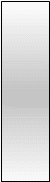

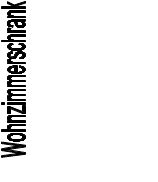

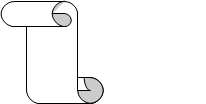


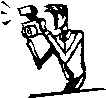

![]()

Eine Möglichkeit ist Sie suchen sich beispielsweise
Tapetenrollen
Geschenkpapier
Bettlaken oder grosse (Hand)-Tücher
Alu-Folie
Tischdecken
Nun schaffen Sie sich hiermit einen neutralen Hintergrund und zwar muss der Boden sowie der Hintergrund neutral sein.
Auf der Abbildung oben können Sie erkennen, wie so was zu erreichen ist.
Kleben Sie beispielsweise das Geschenkpapier mit etwas Tesafilm an Ihren Wohnzimmerschrank, den Rest des Papieres legen Sie geschickt auf den Boden vor dem Schrank. Auf diese Fläche stellen Sie nun Ihren Gegenstand und fotografieren Sie diesen.
Benutzen Sie Bettlaken oder Tücher so ist natürlich auch das Sofa ideal für solche Fotografien.
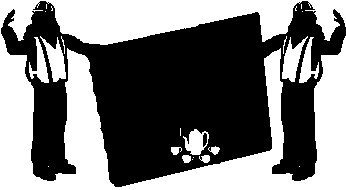
Grössere Gegenstände wie eine kleine Kommode oder aber einen Fernseher mit neutralem Hintergrund zu fotografieren stellt kein Problem dar, wenn eine oder zwei Personen sich mit beispielsweise einem grossen Bettlaken dahinterstellen.
Bei einem Auto mit zwei Personen ein Bettlaken als Hintergrund zu halten dürfte in den meisten Fällen schwierig werden.
Mit etwas Phantasie jedoch ist auch hier ein relativ neutraler Hintergrund zu finden.
Fahren Sie durch Ihre Wohngegend oder aber halten Sie immer ein wachsames Auge auf:
Neutrale Hauswände
Leere Plakatwände
Stellen Sie also Ihr Auto vor eine auch farblich geeignete Hauswand.
Farblich geeignet bedeutet, dass Sie Ihr rotes Auto nicht unbedingt vor einer roten Ziegelwand fotografieren sollten.
Wenn Sie etwas geübt am PC sind und sich mit einem Photobearbeitungsprogramm auskennen so können Sie auch versuchen den Hintergrund „weg“ zu retuschieren.
Die meisten Photobearbeitungsprogramme bieten hierfür Optionen an, jedoch gibt es beim Entfernen von Hintergründen mit einem Photobearbeitungsprogramm auch zwei Aspekte, die es zu beachten gibt:
Trotzdem neutraler Hintergrund: Auch wenn Sie mit einem Photobearbeitungsprogramm einen Hintergrund entfernen möchten, ist es einfacher, wenn der Hintergrund von vorneherein farblich etwas neutraler ist. Die meisten Programme arbeiten nämlich so, dass diese eine Farbe aufnehmen und bis zu einer anderen Farbe oder einer Kontur alles löschen
Qualität: Beim Entfernen eines Hintergrundes kann es sein, dass Ihre Fotografie etwas leidet, dass Konturen beispielsweise körnig oder grob werden
Wo Licht ist, ist auch Schatten.
Gerade beim Fotografieren kann z.B. ein Blitz wie in Foto 1 angezeigt das Bild unkenntlich machen.
Auf Foto 2 wirkt der Schatten welcher nach rechts geht etwas störend, Foto 3 hingegen ist optimal, sogar ohne Schatten.
Foto 1 | Foto 2 | Foto 3 |
|
|
|

Bereits beim Fotografieren können Sie ja erkennen, ob Schatten geworfen werden und wenn ja, welche Lichtquelle für diese Schatten verantwortlich ist.
Sehr nachteilhaft ist natürlich die links abgebildete Konstalation, bei welcher der Fotograf die Lichtquelle im Rücken hat, denn hier wirft der Fotograf selber bereits einen Schatten.
Die besten Aufnahmen werden Sie bei normalem Tageslicht erzielen.
Probieren Sie die Alternativen mit und ohne Blitz aus.
Das künstliche Licht des Blitzes verfälscht nicht nur oft die Farben des fotografierten Gegenstandes, nein oft wird der Blitz auch wiedergespiegelt oder erzeugt einen Schatten.
WICHTIG: Versuchen Sie immer Ihre Fotografien ohne einen digitalen Zoom zu erstellen. Ein digitaler Zoom ist nämlich vergleichbar mit einer Vergrösserung und dieses hat immer Qualitätsverluste zur Folge.
Bei dem Erstellen der Fotografien sollten Sie schon etwas Phantasie walten lassen, Ihrer Kreativität freien Lauf lassen.
Denken Sie sich optimale Umgebungen aus, spielen Sie mit Licht und Dekoration

Ein ebenfalls sehr schöner Effekt ist der Spiegel-Effekt.
Den Gegenstand geschickt vor einen Spiegel gestellt kann tolle Effekte hervorrufen.
Wichtig hierbei ist jedoch, dass man die Aufnahmen meist nur aus einem seitlichen Winkel heraus machen kann, damit man selber nicht mit auf dem Foto erscheint.
WICHTIG: Wenn Sie mit Spiegeln arbeiten, so ist der Einsatz von Blitzlicht NICHT zu
empfehlen !

Natürlich ist es optimal, einen Gegenstand in einer neutralen Umgebung zu fotografieren, mit etwas Deko jedoch können auch schöne Effekte erzielt werden.
WICHTIG: Hier in diesem Beispiel soll ein Kerzenglas von Leonardo versteigert werden.
Wichtig ist, eventuell zu erwähnen, dass hier nur das Kerzenglas und NICHT die
Dekoration mit versteigert wird.


Bei vielen Gegenständen bringt es unheimlich viel, wenn diese durch das Anfeuchten einen glänzenden Schimmer erhalten.
Das lässt sich natürlich nicht bei allen Gegenständen machen und man muss schnell Fotografieren, bevor der Schimmer „verfliegt“
Hat man keine Kamera oder aber aber irgendwo im Internet ein interessantes Bild entdeckt, welches man gerne verwenden möchte, so steht diesem meist rein technisch nichts im Wege, nur rechtlich, denn an einer Fotografie hat derjenige das Recht, der das Foto erstellt hat.
Hat man nun beispielsweise auch in einer eBay-Auktion ein Bild gefunden, so kann man den Verkäufer NACH Auktionsende anschreiben und ihn fragen, ob man dieses Bild verwenden dürfte.
Bei den anderen Webseiten ist dies ähnlich. Holen Sie sich vorher eine Erlaubnis ein, so steht den folgend beschriebenen Schritten nichts im Wege, denn im folgenden wird beschrieben wie Sie mit dem „Standard“-Browser Internet-Explorer fremde Grafiken auf Ihren Rechner herunterladen können.
Hier möchten wir einmal das eBay-Logo „klauen“, denn nichts anderes stellt dies dar:
Sie sehen das eBay-Logo in Ihrem Browser, etwa wie folgt:

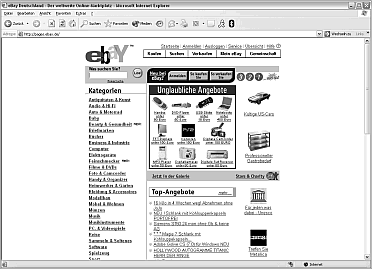
Auf eben dieses eBay-Logo, welches eine Grafik ist, müssen Sie nun Ihrem Mauspfeil legen und hier die rechte Maustaste drücken.
D ann erscheint ein solches Menü, welches auch Kontextmenü genannt wird:
ann erscheint ein solches Menü, welches auch Kontextmenü genannt wird:

In diesem Menü, also dem Kontextmenü, müssen Sie nun auf
„Bild speichern unter…“
klicken
Hiermit sagen wir nämlich dem Computer, dass wir gerne dieses Bild auf unserem Computer speichern möchten.
Nun erscheint ein Bild wie folgt:
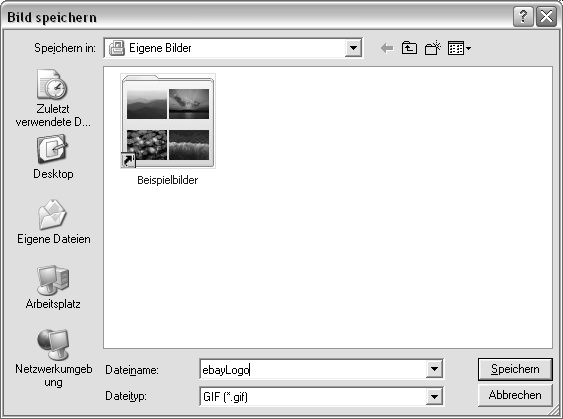
W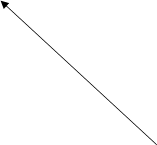 ichtig ist, dass Sie sich nun merken, WO, sprich in welchem Ordner auf Ihrer Festplatte Sie dieses Bild nun speichern.
ichtig ist, dass Sie sich nun merken, WO, sprich in welchem Ordner auf Ihrer Festplatte Sie dieses Bild nun speichern.
Nachdem Sie eventuell den
D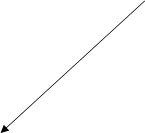 ateinamen
ateinamen
Geändert und auf
S PEICHERN
PEICHERN
Geklickt haben, befindet sich diese Grafik
nun auf Ihrer Festplatte und zwar
in
diesem
Verzeichnis/Ordner
Wenn hier von dem eBay-Bilderservice gesprochen wird ist damit gemeint, dass das Bild nach eBay hochgeladen und von eBay-Webseiten aufgerufen wird.
Für Otto-Normalverbraucher ist dieses die gängige Art und Weise

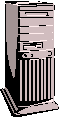
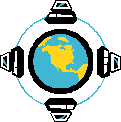
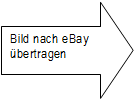

Der Vorteil an dieser Methode ist, dass es zum einen natürlich die einfachste Art ist, seiner Auktion ein Bild hinzuzufügen und zum anderen, dass das Bild immer verfügbar ist.
Der Nachteil ist, dass nur ein Bild mit dieser Methode kostenlos nach eBay übertragen werden kann, alle weiteren Bilder kosten extra.
Eine Alternative besteht darin, sich Webspace zu mieten, welchen man teilweise sogar kostenlos bekommt.
Webspace ist virtueller Speicher, auf dem normalerweise Internetseiten abgelegt werden.
Keinem wird jedoch verboten auf diesem Webspace auch Grafiken für eBay-Auktionen abzulegen.
Der Vorteil ist, dass man auf diese Art und Weise so viele Bilder wie man möchte in seine Auktionsseite aufnehmen kann und auch bei der Grösse nicht eingeschränkt ist.
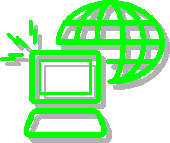
![]()

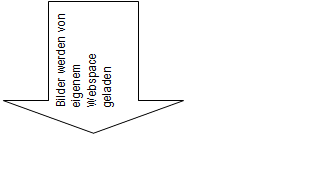
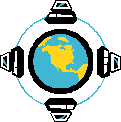


Im Anhang finden Sie Internetadressen wo Sie günstig oder sogar umsonst Webspace anmieten können.
Im Kapitel Fehler: Referenz nicht gefunden können Sie nachlesen, wie Sie Ihre Bilder in Ihre Auktionsseite einbinden können.
Als Galeriebilder werden die kleinen Bilder bzw. Grafiken bezeichnet, welche man gelegentlich bei eBay in den Artikellisten findet.
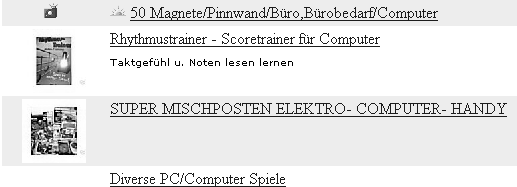
Diese Galeriebilder haben dann eine Grösse von 64 x 64 Punkten ,unabhängig davon welche Grafik Sie als Vorlage nehmen.
Bei hochwertigen Artikeln kann es durchaus sinnvoll sein, ein Galeriebild hinzuzufügen, jedoch sollte es eine Grafik sein, welche auch bei der Grösse von 64 x 64 Punkten noch auffällt.
Aber Galeriebilder eignen sich auch dafür, Werbeslogans darzustellen.
Öffnen Sie ein Programm wie Paint und erstellen Sie eine Grafik mit einer Grösse von Beispielsweise 192 x 192 Pixeln.
Wichtig ist, dass beide Werte gleich hoch sein müssen.
Nun erstellen Sie mit einer grossen fetten Schrift, beispielsweise Arial Black einen Text und speichern Sie dieses dann ab.
Wenn Sie das Bild als Galeriebild nach eBay hochladen, wird es automatisch auf 64 x 64 Punkte verkleinert.